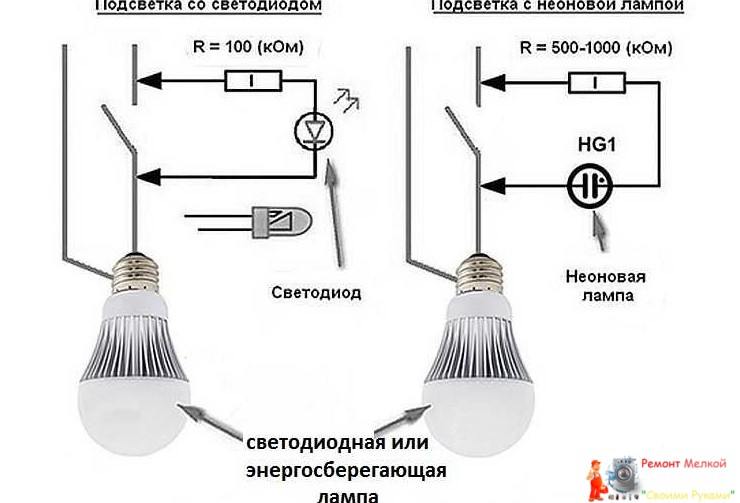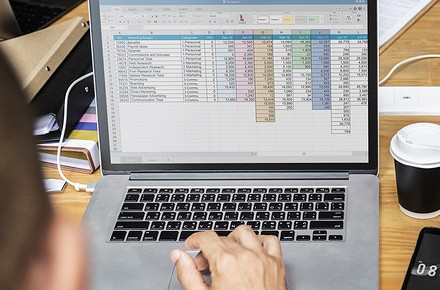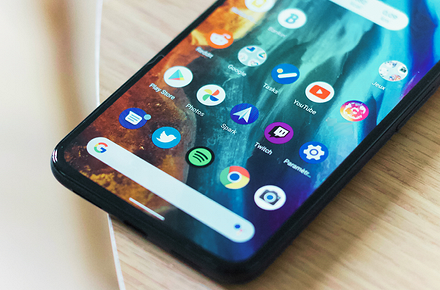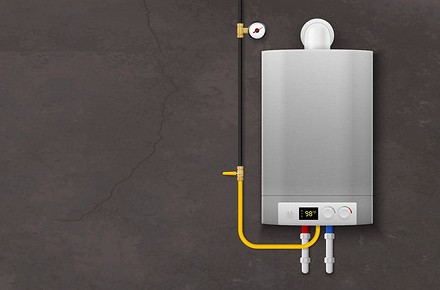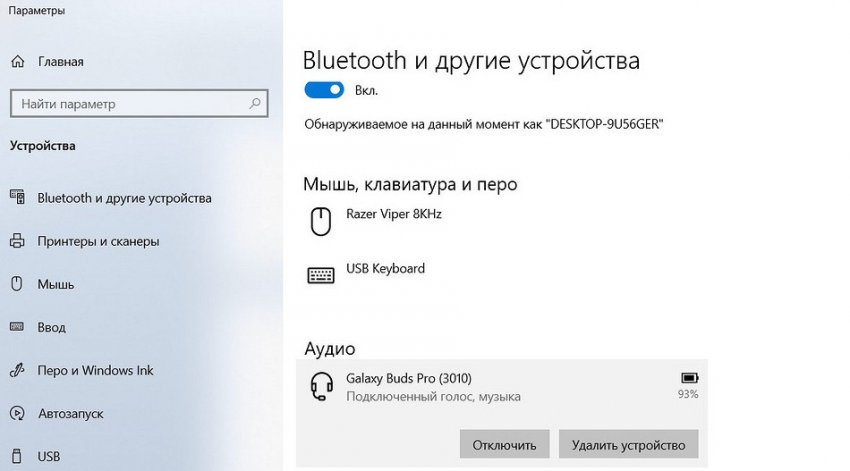Как подключить к компьютеру микрофон и правильно его настроить - «Эксплуатация»

Общение через интернет уже давно превратилось в обыденность. Именно с его помощью мы разговариваем с коллегами и друзьями, общаемся с соперниками и своей командой в играх, экономим деньги при голосовом общении с другими городами, а иногда и странами. И, конечно, для такого общения лучше всего подходит компьютер с микрофоном. Вот только далеко не все разбираются в том, как подключить микрофон через компьютер. Ведь это только на первый взгляд кажется простым. На самом же деле здесь есть немало подводных камней, о которых мы сейчас и расскажем.
Содержание
- Куда подключать микрофон в компьютере
- Как подключить беспроводной микрофон или гарнитуру
- Как настроить микрофон на компьютере
- Самый простой способ настройки микрофона и гарнитуры
- Как подключить игровой микрофон к компьютеру
ноутбуке может быть несколько 3,5-мм аудиоразъемов. Как правило, это:
Линейный выход. К нему подключаются наушники и колонки;
Линейный вход. Он предназначен для подключения источника звука. Например, аудиоплеера или музыкального центра.
Разъем для микрофона. Его название говорит само за себя.
А еще есть варианты, когда линейный выход и разъем для микрофона объединены. Такой аудиоразъем называется комбинированным, и с его помощью вы можете одновременно выводить звук на наушники гарнитуры и транслировать его с микрофона.
Отличаются своей конструкцией и микрофоны. Некоторые из них представляют собой отдельно стоящие гаджеты и предназначены лишь для передачи вашего голоса. В этом случае можно подключить микрофон к компьютеру через отдельный разъем для микрофона. Другие являются частью гарнитуры, обеспечивающей полноценный двухсторонний голосовой обмен. Последняя же, в свою очередь может подключаться к компьютеру как с помощью одного, так и двух миниджеков.
Если у гарнитуры только один миниджек, его нужно подключить к комбинированному 3,5-мм разъему компьютера. Если миниджеков сразу два, один из них подключается к линейному выходу, а другой к разъему микрофона.
Впрочем, часто в комплекте с гарнитурами поставляется специальный переходник для объединения входящего и выходящего голосовых сигналов. В этом случае его можно подключить к комбинированному аудиоразъему ПК. Да и при отсутствии такого переходника, вам ничто не помешает купить его самостоятельно. Тем более что во многих современных ноутбуках и материнских платах уже давно отказались от отдельных выходов для колонок и микрофона.
Если же вам хочется подробнее узнать о способах подключения микрофона к компьютеру, у нас есть отдельная статья на эту тему.
компьютером.
переустановки драйверов звуковой карты или материнской платы лучше всего воспользоваться стандартным «Диспетчером устройств» операционной системы.
Как поставить кавычки-елочки на клавиатуре: подробные инструкции для Windows и Mac
HDMI и DisplayPort: чем они отличаются?Теги
микрофоны
Алексей Иванов
Редактор